如何修改wps2019中的文字方向?Wps2019竖排文字教程
使用wps2019编辑表单时,如何改变文本的方向?我们来看看操作方法。
软件名称:WPS Office 2019个人版V11.1.0.8808简化免费安装版软件大小:133MB更新时间:2019-07-20立即下载 。
。
Wps2019竖排文字教程。
我们首先在电脑上打开wps2019,然后找到要编辑表格的单元格。

右键单击单元格,并从弹出菜单中选择菜单项“设置单元格格式”。

接下来,在单元格格式窗口中,我们单击“对齐”选项卡。
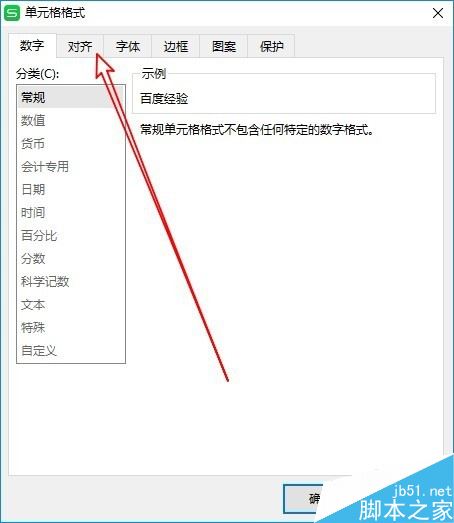
接下来,在打开的对齐窗口中,我们找到“垂直文本”的设置项。
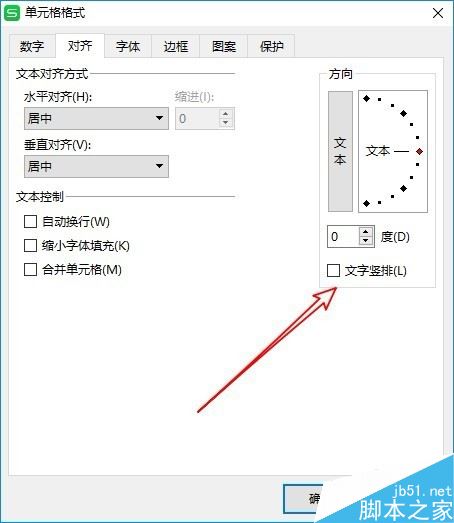
我们选中设置项前面的复选框,最后点击确定。
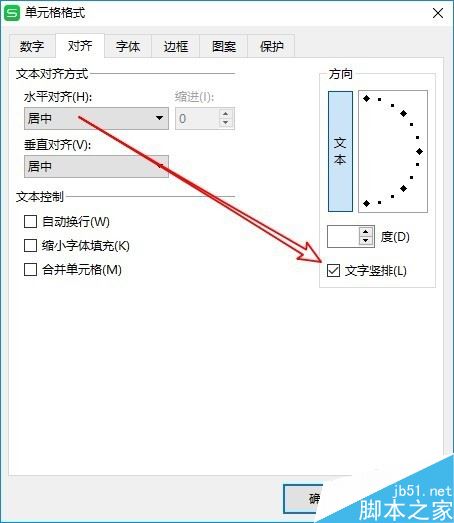
这时,我们可以看到选中的单元格已经变成了垂直排列。

推荐阅读:
如何删除wps2019中的云文档?删除wps2019备份云文档的方法。
wps2019如何区分文档和表单?Wps2019区分文档和表单教程。
如何打开wps2019表格中的护眼模式?Wps2019开启护眼模式教程。
以上就是本文的全部内容,希望对大家有所帮助。有其他问题可以留言交流。请继续关注!
版权声明:如何修改wps2019中的文字方向?Wps2019竖排文字教程是由宝哥软件园云端程序自动收集整理而来。如果本文侵犯了你的权益,请联系本站底部QQ或者邮箱删除。

















